Samsung Dex - moja skúsenosť s používaním
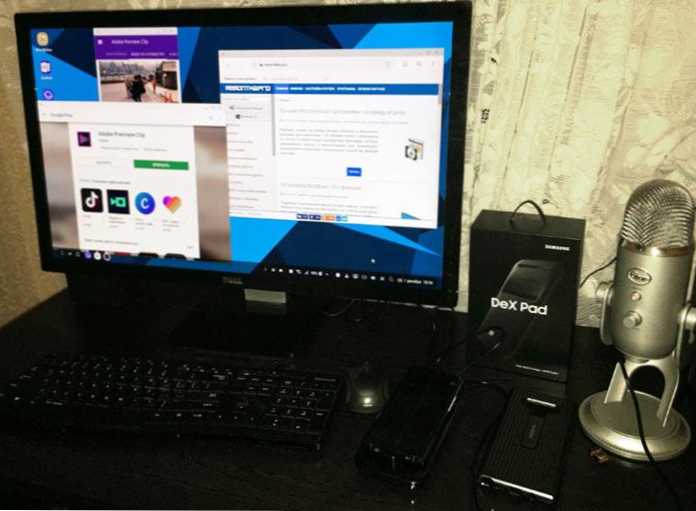
- 3503
- 499
- Štefan Šurka
Samsung Dex - názov patentovanej technológie, ktorá umožňuje použitie Samsung Galaxy S8 (S8+), Galaxy S9 (S9+), poznámka 8 a poznámka 9, tiež tablet Tab S4, ktorý ho spája s monitorom (TV) zodpovedajúca stanica Dock -DEX alebo dexová podložka, ako aj použitie jednoduchého kábla USB -C -hdmi (iba pre tablet Galaxy Note 10 a 9 a Galaxy Tab S4, S5E a S6). Aktualizácia: Pri pripojení cez USB k počítaču bola príležitosť spustiť spoločnosť Samsung Dex.
Odkedy som ako hlavný smartphone používal poznámku 9, nebol by som, keby som experimentoval s opísanou príležitosťou a nenapísal som túto krátku recenziu na Samsung Dex. Tiež zaujímavé: Spustite Ububtu na Note 9 a Tab S4 pomocou Linuxu na DEX.
Rozdiely v možnostiach pripojenia, kompatibilita
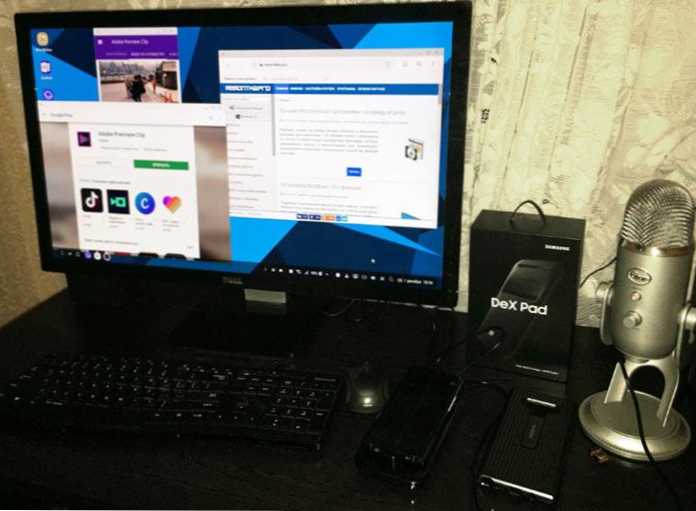
Existovali tri možnosti na pripojenie smartfónu na používanie spoločnosti Samsung Dex, je pravdepodobné, že ste už splnili recenzie týchto schopností. Uvádzajú sa však rozdiely v typoch pripojenia (s výnimkou veľkostí dokovacích staníc), ktoré pre niektoré scenáre môžu byť dôležité:
- Dex stanica - Úplne prvá verzia dokovacej stanice je pre svoj okrúhly tvar najrozmerovnejšia. Jediný konektor Ethernet (a dva USB, napríklad ďalšia možnosť). Pri pripojení sú konektor pre slúchadlá a reproduktor zablokované (zvuk bude tlmený, ak ho nezobrazí cez monitor). Ale skener odtlačkov prstov nie je ničím uzavretý. Maximálne podporované rozlíšenie - Full HD. V súprave nie je žiadny kábel HDMI. Nabíjačka.

- Dexná podložka - Kompaktnejšia možnosť, porovnateľná vo veľkosti s smartfónmi note, s výnimkou toho, že je hrubšia. Konektory: HDMI, 2 USB a USB Type-C na pripojenie nabíjania (kábel HDMI a nabíjačka sú zahrnuté v dodacej súprave). Reproduktor a otvor mini-jacka nie je blokovaný, skener odtlačkov prstov je blokovaný. Maximálne rozlíšenie - 2560 × 1440.

- Kábel USB-C-HDMI - Najkompaktnejšia možnosť v čase písania prehľadu podporuje iba Samsung Galaxy Note 9. Ak potrebujete myš a klávesnicu, budete ich musieť pripojiť cez Bluetooth (je tiež možné použiť obrazovku smartfónov ako dotykový do všetkých metód pripojenia) a nie pomocou USB, ako v predchádzajúcich verziách. Pri pripojení zariadenie tiež nefunguje (aj keď môžete dať bezdrôtový). Maximálne rozlíšenie - 1920 × 1080.
Podľa niektorých recenzií majú vlastníci Note 9 rôzne viacúčelové adaptéry USB Type-C s HDMI a súbor ďalších konektorov pôvodne vyrábaných pre počítače a prenosné počítače (napríklad Samsung, napríklad EE-P5000).
Medzi ďalšie nuansy:
- Stanica Dex a dex podložka majú postavené chladenie.
- Podľa niektorých správ (nenašiel som oficiálne informácie o tomto skóre), pri používaní dokovacej stanice je k dispozícii simultánne používanie 20 aplikácií v multitaskingovom režime, keď používam iba kábel-9-10 (pravdepodobne spojené s výživou alebo chladením ).
- V jednoduchom režime duplikácie na obrazovke sa pri posledných dvoch metódach uplatňuje podpora rozlíšenia 4K.
- Monitor, ku ktorému pripojíte svoj smartfón pre prácu, by mal podporovať profil HDCP. Väčšina moderných monitorov ho podporuje, ale starý alebo prepojený prostredníctvom adaptéra nemusí jednoducho vidieť dok.
- Pri použití neorginálnej nabíjačky (z iného smartfónu) nemusia byť DOX DOCKS BUDÚCE (T.e. Jednoducho nie „začatie“).
- Stanica DEX a DEX PAD sú kompatibilné s Galaxy Note 9 (aspoň na exynos), hoci kompatibilita v obchodoch a pri balení nie je uvedená.
- Jedna z často kladených otázok - je možné použiť DEX, keď v prípade smartfónu? V možnosti s káblom by sa to samozrejme malo ukázať. Ale v dokovacích staniciach nie je skutočnosť, aj keď je kryt relatívne tenký: konektor jednoducho „nedosahuje“ tam, kde potrebujete, a kryt sa musí odstrániť (ale nevylučujem, že existujú kryty, s ktorými existujú kryty, s ktorými existujú kryty dopadne).
Zdá sa, že spomenul všetky dôležité body. Samotné pripojenie by nemalo spôsobiť problémy: iba pripojte káble, myši a klávesnicu (cez Bluetooth alebo USB v doku), pripojte svoju samsung galaxy: všetko musí byť automaticky určené a na monitore uvidíte pozvanie na použitie DEX ( Ak nie, pozrite sa na oznámenia na samotný smartphone - tu môžete prepnúť prevádzkový režim DEX).
Pracujte so spoločnosťou Samsung Dex
Ak ste niekedy pracovali s možnosťami „Desktop“ Android, rozhranie pri používaní DEX sa vám zdá veľmi známe: rovnaký panel úloh, rozhranie okna, ikony na pracovnej ploche. Všetko funguje hladko, v každom prípade som sa nemusel stretávať s brzdami.
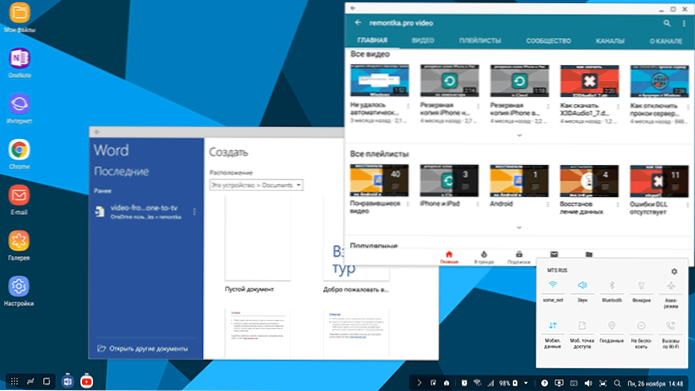
Nie všetky aplikácie sú však úplne kompatibilné s Samsung Dex a môžu pracovať na celej obrazovke (nekompatibilná práca, ale vo forme „obdĺžnika“ s nezmenenými rozmermi). Medzi kompatibilnými sú napríklad:
- Microsoft Word, Excel a ďalšie z balíka Office Microsoft.
- Microsoft Remote Desktop, ak sa potrebujete pripojiť k počítaču so systémom Windows.
- Väčšina populárnych aplikácií spoločnosti Adobe's Android.
- Google Chrome, Gmail, YouTube a ďalšie aplikácie Google.
- Hráči médií VLC, MX Player.
- AutoCAD Mobile
- Postavené aplikácie Samsung.
To nie je ani zďaleka kompletný zoznam: Pri pripojení, ak prejdete do zoznamu aplikácií na pracovnej ploche Samsung Dex, tu uvidíte odkaz na obchod, s ktorým sa zhromažďujú programy podporujúce túto technológiu a môžete si vybrať, čo sa vám páči.
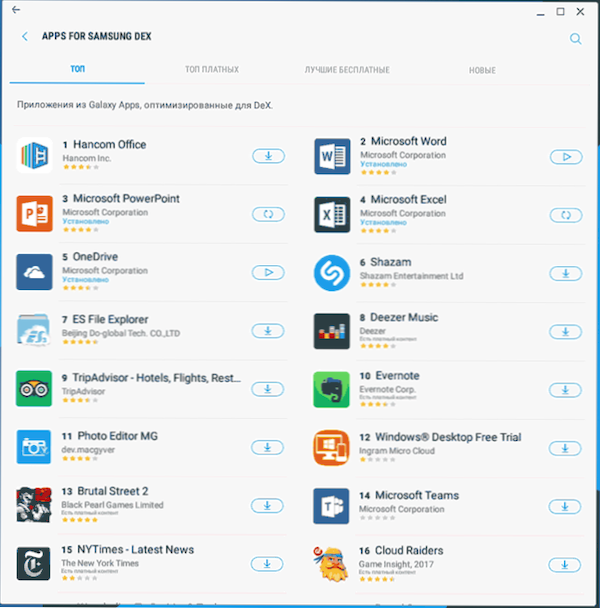
Ak je tiež v nastaveniach telefónu v ďalších funkciách - hry, ktoré zahŕňajú funkciu spúšťača hier, potom väčšina hier bude fungovať v režime celej obrazovky, pravda v nich nemusí byť veľmi pohodlná, ak nepodporujú klávesnicu.
Ak pri práci dostanete SMS, správu v poslovi alebo hovor, môžete samozrejme odpovedať priamo z „stolného počítača“. Na použitie sa použije mikrofón telefónu ležiaceho v blízkosti a na výstup zvuku - monitor alebo reproduktor smartfónu.
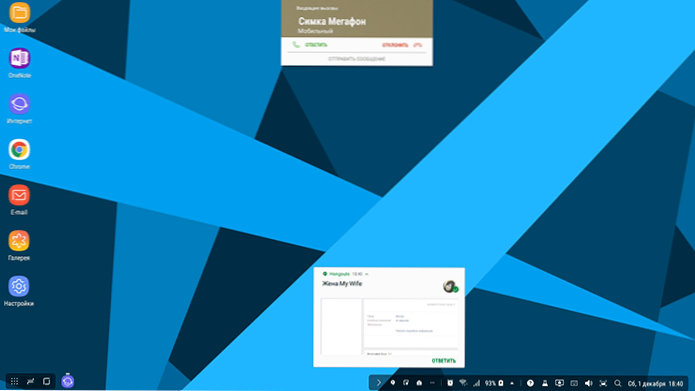
Vo všeobecnosti by ste si pri používaní telefónu ako počítača nemali všimnúť žiadne osobitné ťažkosti.
Na čo by ste mali venovať pozornosť:
- Položka spoločnosti Samsung Dex sa zobrazí v aplikácii „Nastavenia“. Pozri sa na to, možno nájdete niečo zaujímavé. Napríklad existuje experimentálna funkcia na spustenie akýchkoľvek, dokonca nepodporovaných aplikácií v režime celej obrazovky (nepracoval som).
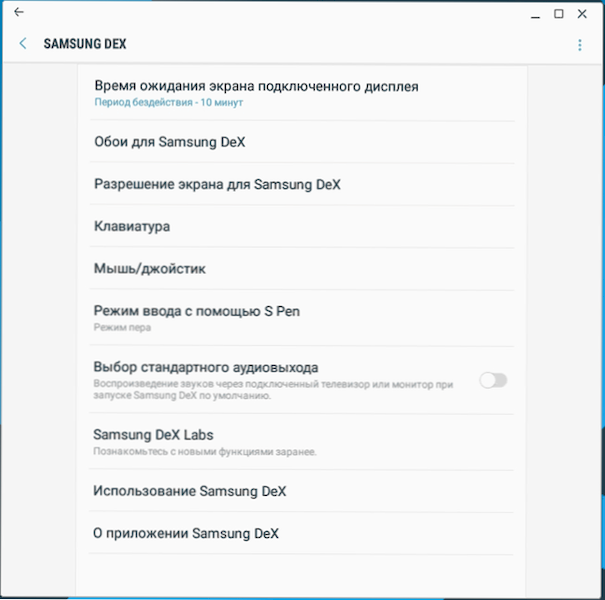
- Naučte sa horúce kľúče, napríklad prepínanie jazyka - Shift+Gap. Nižšie je snímka obrazovky, meta kľúč je Windows alebo príkazový kláves (ak sa používa klávesnica Apple). Systémové tlačidlá ako tlačená obrazovka.

- Niektoré aplikácie pri pripojení k DEX môžu ponúknuť ďalšie funkcie. Napríklad náčrt Adobe má funkciu duálneho plátna, keď sa obrazovka smartfónu používa ako grafický tablet, kreslite na ňu pera a na monitore vidíme zväčšený obrázok.
- Ako som už spomenul, obrazovku smartfónov sa dá použiť ako dotyk (režim môžete zapnúť v oblasti upozornení na samotnom smartfóne, keď je pripojený k DEX). Dlho som sa vyriešil, ako pretiahnuť okná v tomto režime, takže vás okamžite informujem: s dvoma prstami.
- Pripojenie bleskových jednotiek, dokonca aj NTFS (neskúšal som to), bolo podporované, dokonca aj externý mikrofón USB, ktorý získal mikrofón USB. Môže mať zmysel experimentovať s inými zariadeniami USB.
- Prvýkrát bolo potrebné pridať rozloženie klávesnice do nastavení klávesnice hardvéru, aby bolo možné zadať dva jazyky.
Možno som zabudol niečo spomenúť, ale neváhajte a opýtajte sa v komentároch - pokúsim sa odpovedať, ak to bude potrebné, vykonám experiment.
Konečne
Podobná technológia Samsung Dex v rôznych časoch vyskúšala rôzne spoločnosti: Microsoft (na Lumia 950 XL), bol HP Elite X3, niečo podobné sa očakávalo od telefónu Ubuntu. Okrem toho môžete použiť aplikáciu Sentio Desktop Application na implementáciu takýchto funkcií na smartfónoch bez ohľadu na výrobcu (ale s Android 7 a viac, s možnosťou pripojenia periférie). Možno pre niečo ako budúcnosť, alebo možno nie.
Doteraz nie jedna z možností má „záber“, ale subjektívne, pre niektorých používateľov a scenáre používania samsung dex a analógov môže byť skvelou voľbou: v skutočnosti je veľmi dobre chránený počítač so všetkými dôležitými údajmi vždy v Vrecko, vhodné pre mnoho pracovných úloh (ak nehovoríme o profesionálnom používaní) a takmer na „sedenie na internete“, „Uverejňujte fotografie a videá“, „Pozerajte filmy“.
Pre seba osobne pripúšťam, že by som sa mohol obmedziť na smartfón Samsung v spojení s dexnou podložkou, ak nie pre rozsah činnosti, ako aj na niektoré návyky, ktoré sa vyvinuli za 10-15 rokov používania rovnakých programov: pre všetkých tie veci, ktoré robím v počítači mimo profesionálnych aktivít, mal by som pre mňa viac ako dosť. Nezabúdajte samozrejme, že cena kompatibilných smartfónov nie je malá, ale veľa ich kupuje, a tak, bez toho, aby vedela o možnosti rozširovania funkčnosti.
- « Inštalácia systému Windows 10 na USB Flash Drive v programe Flashboot
- Ako zmeniť písmo na Android »

